Là một người có nhiều kiến thức liên quan đến vấn đề bảo mật, chuyên gia an toàn thông tin mạng Ngô Minh Hiếu (Hiếu PC) từng đưa ra rất nhiều lời khuyên cho người dùng để bảo vệ tài khoản cũng như dữ liệu cá nhân, tránh bị hacker xâm nhập.
Mới đây nhất, Hiếu PC đã tiếp tục hướng dẫn cộng đồng cách bảo mật tài khoản Facebook của mình. Đây là nội dung thuộc video thứ 6 trong chuỗi Series "Nhận Biết Lừa Đảo" diễn ra vào lúc 7 giờ tối Chủ Nhật hàng tuần trên kênh YouTube 7onez với chủ đề "Bảo mật Facebook từ A-Z và những vấn đề khác liên quan để tránh bị lừa trên MXH này".
.jpeg)
Chuyên gia an toàn thông tin mạng Ngô Minh Hiếu (Hiếu PC)
Mở đầu video, chuyên gia an toàn thông tin mạng Ngô Minh Hiếu (Hiếu PC), thành viên sáng lập dự án Chống Lừa Đảo - chongluadao.vn cho biết: "Bước đầu tiên để bảo mật an toàn Facebook, người dùng hãy vào phần Cài đặt > Bảo mật và đăng nhập. Để bảo mật tài khoản an toàn, người dùng cần tạo một mật khẩu có độ khó cao cho tài khoản. Người dùng không nên đặt mật khẩu theo tên của người thân, nickname cũng như các từ ngữ trong từ điển tiếng Anh hay ngày tháng năm sinh của mình cũng như người thân xung quanh. Bởi kẻ xấu có thể đoán ra được những thông tin này hoặc có thể dễ dàng tìm thấy chúng trên mạng xã hội, Google hay các website,…".
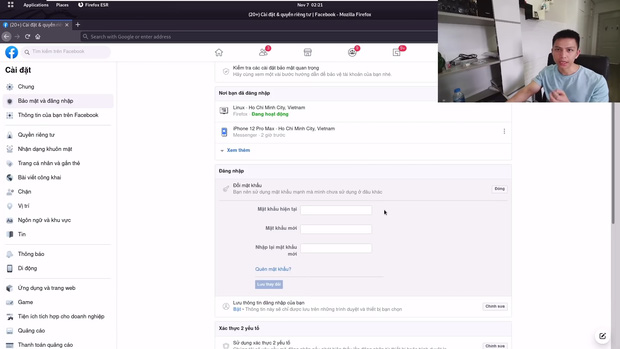
Để bảo mật tài khoản an toàn, người dùng trước tiên cần tạo một mật khẩu có độ khó cao cho tài khoản
Lấy ví dụ về cách đặt mật khẩu cho tài khoản, Hiếu PC cho biết: "Ví dụ một mật khẩu bao gồm chữ hoa, chữ thường, ký tự số như '+#3Rc8zPVH', thì bạn có thể làm ra một gợi nhớ, trong trường hợp này là '+ # 3 ROPE coffee 8 zip PARK VISA HULU', để có thể nhớ lại trong trường hợp quên mật khẩu. Người dùng có thể tạo ra mật khẩu thông qua passwordsgenerator.net, trang này sẽ đồng thời tạo ra một mật khẩu gợi nhớ cho bạn.
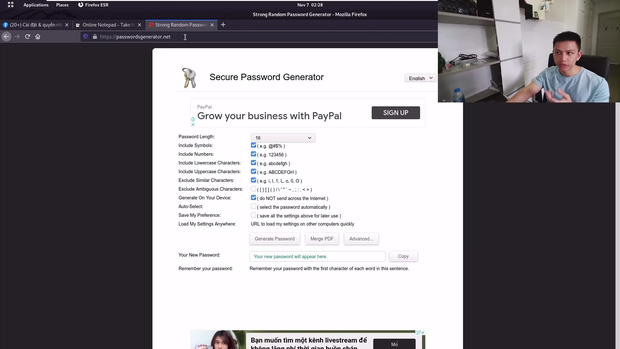
Giao diện website passwordsgenerator.net
Để lưu lại mật khẩu gợi nhớ, bạn có thể sử dụng ứng dụng ghi chú trên điện thoại hoặc tạo một khẩu email duy chỉ bản thân biết để lưu các thông tin quan trọng. Ngoài ra, bạn cũng có thể chọn sử dụng các trình quản lý mật khẩu như Dashlane, Keeper, RoboForm, 1Password, LastPass".
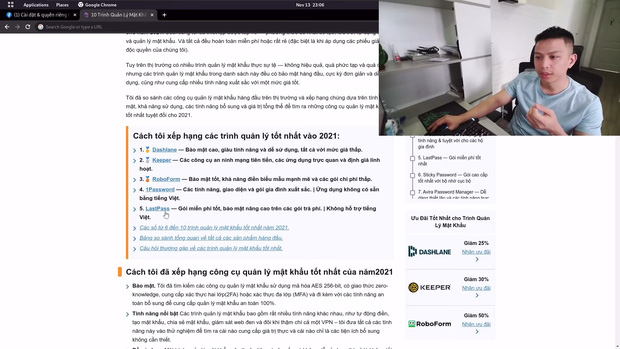
Người dùng cũng có thể chọn sử dụng Dashlane, Keeper, RoboForm, 1Password, LastPass để quản lý mật khẩu
Sau khi đã hoàn thành việc sao lưu gợi nhớ mật khẩu Facebook, các bạn hãy vào lại phần Bảo mật và đăng nhập > Nơi bạn đã đăng nhập > nhấn Xem thêm > kéo xuống dưới và chọn Đăng xuất khỏi tất cả. Lúc này tài khoản Facebook sẽ đăng xuất khỏi tất cả thiết bị đã đăng nhập trước đó. Sau đó, bạn hãy sử dụng mật khẩu mới vừa tạo để đăng nhập vào".
Phần tiếp theo là Sử dụng xác thực 2 yếu tố, đây là yếu tố quan trọng để phòng tránh các trường hợp như tài khoản của bạn bị lấy cắp mật khẩu nhưng kẻ xấu không thể đăng nhập vào tài khoản.
Tại phần Sử dụng xác thực 2 yếu tố, Facebook sẽ cung cấp cho bạn 3 phương thức bảo mật, gồm Ứng dụng xác thực, Tin nhắn văn bản SMS và Khoá bảo mật. Trong đó Khoá bảo mật là phương thức bảo mật cao nhất có thể giúp phòng tránh được các trường hợp như kẻ xấu có thể lấy cookies phiên đăng nhập…
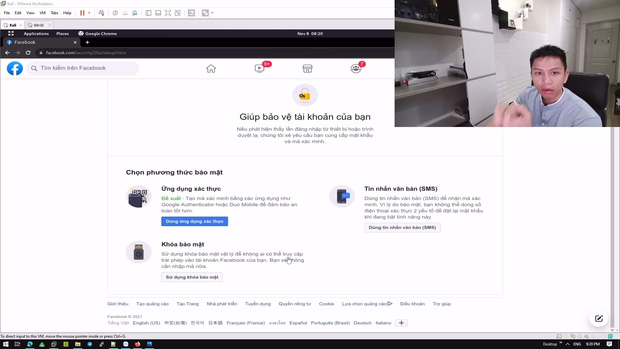
3 phương thức bảo mật xác thực 2 yếu tố mà Facebook cung cấp cho người dùng
Tuy nhiên, những phương thức bảo mật 2 bước này vẫn có những khuyết điểm. Chẳng hạn trường hợp điện thoại của bạn bị mất hoặc vì lý do nào đó máy của bạn bị nhiễm virus,… kẻ xấu vẫn có thể vào tài khoản của bạn.
Theo Hiếu PC, để bảo mật tài khoản được tốt nhất , mọi người nên trang bị cho mình các kiến thức căn bản về an toàn thông tin, luôn cẩn thận trong mọi hoàn cảnh để tránh trở thành nạn nhân của việc mất cắp điện thoại, quên điện thoại hoặc thiết bị bị nhiễm virus.
Tiếp theo, tại phần Tăng cường bảo mật, bạn hãy nhấn vào Nhận cảnh báo những lần đăng nhập lạ và bật hết các thông báo trên Facebook, Messenger và Tin nhắn văn bản và chọn Lưu thay đổi. Kể từ lúc này, bạn sẽ được cảnh báo khi có ai đó đăng nhập vào tài khoản của bạn.
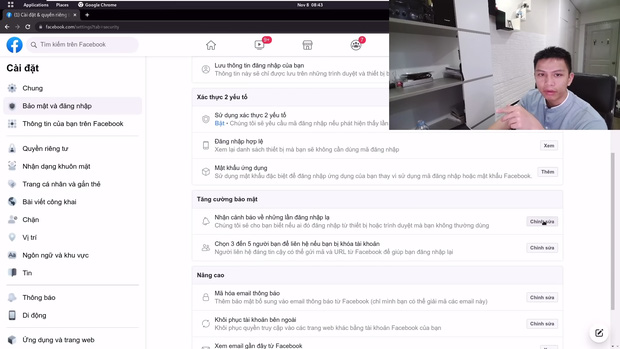
Tại phần Tăng cường bảo mật, bạn hãy nhấn vào Nhận cảnh báo những lần đăng nhập lạ
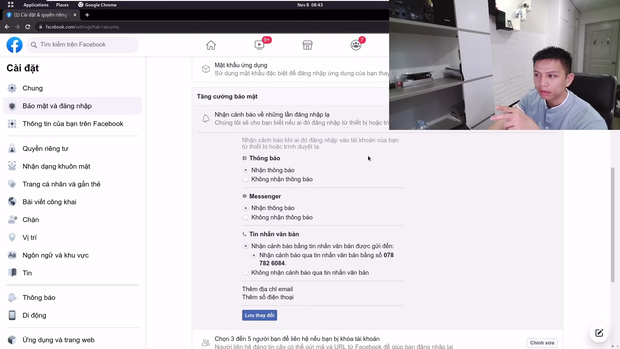
Sau khi chọn bật hết các thông báo trên Facebook, Messenger, Tin nhắn văn bản, bạn sẽ được cảnh báo khi có ai đó đăng nhập vào tài khoản của bạn
- Câu hỏi về mật khẩu trong cuộc thi Chung kết Olympia khiến nhiều người giật mình, bạn có đặt sai bấy lâu nay?
- Một học sinh phát hiện ra kênh YouTube của thầy giáo chỉ có 18 người đăng ký và... cái kết khiến cả MXH bất ngờ!
- T.O.P (BIGBANG) đăng ảnh mới, vô tình để lộ cách "đối xử" với chiếc ốp iPhone đắt đỏ khiến netizen cũng chỉ biết khóc thét!
Sau khi đã lưu thay đổi, bạn hãy truy cập tiếp "Chọn 3 đến 5 người bạn để liên hệ nếu bạn bị khoá tài khoản", điều này sẽ giúp bạn khôi phục được tài khoản của mình. Lưu ý là hãy chọn những người bạn mà bạn tin tưởng nhất.
Chuyên gia an toàn thông tin mạng Ngô Minh Hiếu cũng cảnh báo rằng, đôi khi có những email giả mạo từ Facebook với mục đích đánh cắp tài khoản của bạn. Trong trường hợp bạn không biết được email này có phải là giả hay không hãy vào phần Bảo mật và đăng nhập, kéo xuống dưới cùng.
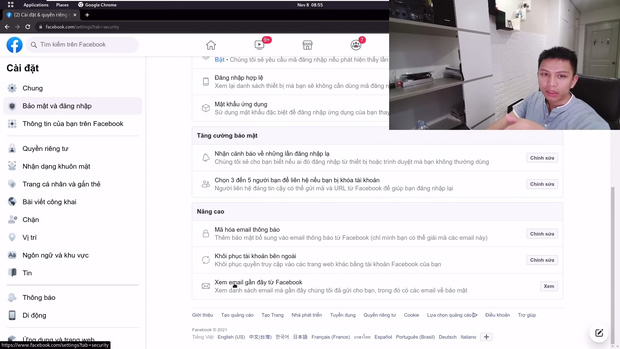
Phần Xem email gần đây từ Facebook sẽ cho bạn biết mạng xã hội này đã gửi cho bạn những email gì
Tại đây, bạn hãy ấn vào tuỳ chọn "Xem email gần đây từ Facebook" để xem thử mạng xã hội này có gửi cho bạn email nào không.
Link gốc: http://ttvn.toquoc.vn/hieu-pc-huong-dan-cach-bao-mat-tai-khoan-facebook-tu-a-z-2202115112196810.htm
Theo ttvn.vn






_255x143.jpg)






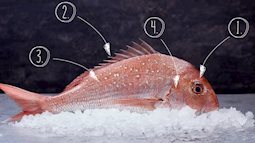
Gửi bình luận
(0) Bình luận
Xếp theo: Thời gian Số người thíchBài viết chưa có bình luận nào.